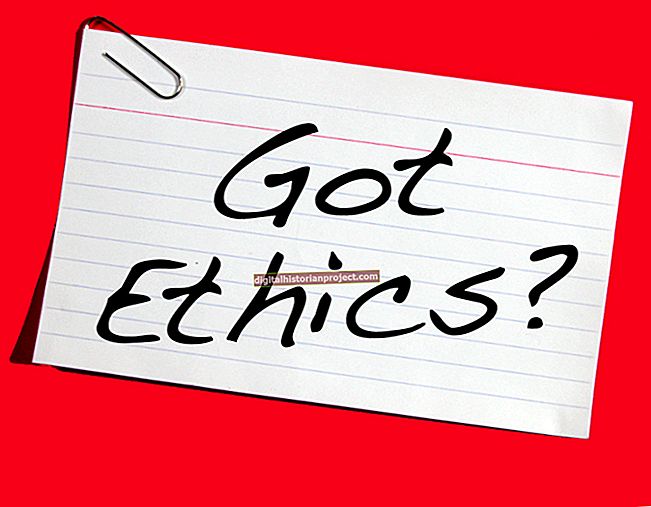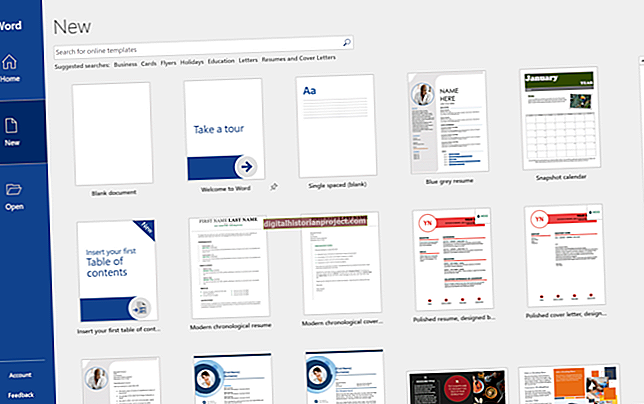A tecnologia sem fio mudou a maneira como os escritórios funcionam. Considerando que, há uma década, a ideia de poder imprimir de um computador tablet de tela plana como o iPad em uma impressora em outra área era coisa de ficção científica, hoje é uma parte bastante básica de um escritório. Você pode imprimir em dezenas de modelos de impressoras sem fio de um iPad, desde que o iPad e a impressora estejam na mesma rede sem fio.
1
Conecte seu iPad e deixe-o carregar enquanto você configura a impressora. Você não quer ficar na metade do caminho para imprimir algo apenas para desligar o dispositivo. Uma carga parcial funcionará para o teste de impressão, mas a configuração da impressora demorará alguns minutos de qualquer maneira. Portanto, conecte o iPad a um adaptador CA ou a qualquer um dos computadores de seu escritório e deixe-o carregar.
2
Faça login em qualquer computador do escritório que tenha acesso à sua impressora sem fio. Ligue a impressora e certifique-se de que o seu computador possa ver a impressora na rede. Se o seu escritório tiver um laptop, use o laptop para se conectar à impressora via Wi-Fi, pois o iPad também precisa se conectar por Wi-Fi. Isso garantirá que a impressora seja configurada corretamente.
3
Abra a impressora através das configurações de impressora do seu computador. Descobri-los é um pouco diferente em cada computador, dependendo da configuração do seu escritório. A maneira mais fácil de encontrar as configurações da impressora é abrir um documento, clicar em “Arquivo”, escolher “Imprimir” e clicar em “Propriedades”. Certifique-se de que sua impressora esteja configurada para ativar o AirPrint. Geralmente, há uma caixa de seleção para "AirPrint" na janela de propriedades da impressora no Windows, seja no "Painel de Controle" ou quando você acessa a impressora por meio de um aplicativo.
4
Toque no botão “Repousar / Despertar” no seu iPad ou pressione o botão “Início” para acordá-lo. Deslize a tela ou digite sua senha para desbloqueá-lo. Certifique-se de estar conectado à mesma rede Wi-Fi que a impressora AirPlay. Abra qualquer aplicativo da Apple: Safari, Fotos, Mail, Câmera, Mapas, Keynote, Filemaker Go ou Pages. A Apple não suporta oficialmente a impressão de outros aplicativos, embora diga que muitos aplicativos da App Store podem funcionar perfeitamente com o AirPrint.
5
Abra um documento, página da Web, e-mail ou foto no aplicativo de sua escolha. Toque no ícone “Ação” no aplicativo, que é o ícone que mostra uma imagem do seu iPad com uma seta saltando para fora dele. Toque em “Imprimir” e escolha as configurações adequadas ao que você deseja imprimir. As configurações da impressora disponíveis em seu computador também estarão disponíveis em seu iPad. Toque em “Imprimir” para enviar o documento selecionado para sua impressora.